使用PACE工具二
发布时间:2008/9/11 0:00:00 访问次数:582
(8)展开【iobs】选项,如图1所示。
■在【package view】窗格中【package top view】和【package bottom view】选项分别显示器件的顶层和底层的示意图。
图1 展开iobs选项
■在【 package view】和【architecture view】窗格中【show differential pairs )选项显示信号的差分对。
■在【package view】和【 architecture view]窗格中【show lo banks j选项按不同的颜色标注出不同的bank。
■在【package view]和【architecture view]窗格中【show clock regions】选项用不同的颜色来标注不同的时钟区域。
■在【package view】和【architecture view】窗格中【 show local clocks - iob columns only】选项用颜色标注出属于iob的区域时钟。
■在【 package view】和【architecture view】窗格中【show local clocks_interface to clb array)选项用颜色标注出可连接到clb的区域时钟。
■ 【show flight times】选项用于提供器件内的裸片与封装引脚之间的飞线传输延迟(flight times)报告。
■ 【no display overlay】选项用于关闭用颜色标注并覆盖了的区域。
■ 【distribute action】选项用于分散布局策略。拖放逻辑资源时,可按照选中基点位置自底向上(up)、自顶向下(down)、自左向右(right)、自右向左(left)、每次一个“点”(one ata time)或采用一个样板(as a pattern)的策略来布局。
■ 【prohibit special pins...】选项用于可以对器件中的任何一个输入/输出块及输入/输出脚进行禁止或允许使用控制,在该选项打开的对话框中可以对一些多功能脚,如参考电压输入脚、编程输入脚进行整体控制或分别设置,如禁止并行编程控制脚。
■ 【make pin compatible with...】选项可以重新选择设计所初选的器件的系列、型号、封装或速度等级,但布局不发生变化。
(9)展开【 areas 】选项,如图2所示。
■ 【add rectangle】选项可以附加一个用于区域约束的长方形,反复操作可以规划任意复杂的区域。
■ 【 bring area to front】和 【push area to back】选项用于所选模块的显示控制,便于观察,对处于一个层面又没有交叠的区域不起作用。灰色显示的引脚为禁止使用的输入/输出脚。
■ 【snap to grid)选项用于强制规划的长方形区域的边界必须在clb逻辑资源的边界处。
图2 展开areas选项
■ 【allow overlap】选项在创建、移动和缩放区域时允许不相关的矩形框交叠在一起。
■ 【area padding】选项用来确定是否需要对区域增加富裕量。
■ 【auto port placement....】选项激活自动布局功能。
(10)单击【tools】命令,如图3所示,其中的选项对器件内部资源的使用及模块化设计非常有用。
图3 【tools】菜单
■【assign area mode】选项,用于创建一个区域约束。例如,在【design browser】窗口中选择【 global logic】或【 logic】文件夹中的某个逻辑后执行指定区域模式,所选的模块被放置在该区域中。
■【allow mode】选项在【architecture view】或【package view】窗格中将所选择的区域或引脚激活(由禁止使用到有效)。
■【prohibit model选项在【architecture view】或【package view】窗格中选择区域或引脚实施禁止使用控制。
欢迎转载,信息来自维库电子市场网(www.dzsc.com)
(8)展开【iobs】选项,如图1所示。
■在【package view】窗格中【package top view】和【package bottom view】选项分别显示器件的顶层和底层的示意图。
图1 展开iobs选项
■在【 package view】和【architecture view】窗格中【show differential pairs )选项显示信号的差分对。
■在【package view】和【 architecture view]窗格中【show lo banks j选项按不同的颜色标注出不同的bank。
■在【package view]和【architecture view]窗格中【show clock regions】选项用不同的颜色来标注不同的时钟区域。
■在【package view】和【architecture view】窗格中【 show local clocks - iob columns only】选项用颜色标注出属于iob的区域时钟。
■在【 package view】和【architecture view】窗格中【show local clocks_interface to clb array)选项用颜色标注出可连接到clb的区域时钟。
■ 【show flight times】选项用于提供器件内的裸片与封装引脚之间的飞线传输延迟(flight times)报告。
■ 【no display overlay】选项用于关闭用颜色标注并覆盖了的区域。
■ 【distribute action】选项用于分散布局策略。拖放逻辑资源时,可按照选中基点位置自底向上(up)、自顶向下(down)、自左向右(right)、自右向左(left)、每次一个“点”(one ata time)或采用一个样板(as a pattern)的策略来布局。
■ 【prohibit special pins...】选项用于可以对器件中的任何一个输入/输出块及输入/输出脚进行禁止或允许使用控制,在该选项打开的对话框中可以对一些多功能脚,如参考电压输入脚、编程输入脚进行整体控制或分别设置,如禁止并行编程控制脚。
■ 【make pin compatible with...】选项可以重新选择设计所初选的器件的系列、型号、封装或速度等级,但布局不发生变化。
(9)展开【 areas 】选项,如图2所示。
■ 【add rectangle】选项可以附加一个用于区域约束的长方形,反复操作可以规划任意复杂的区域。
■ 【 bring area to front】和 【push area to back】选项用于所选模块的显示控制,便于观察,对处于一个层面又没有交叠的区域不起作用。灰色显示的引脚为禁止使用的输入/输出脚。
■ 【snap to grid)选项用于强制规划的长方形区域的边界必须在clb逻辑资源的边界处。
图2 展开areas选项
■ 【allow overlap】选项在创建、移动和缩放区域时允许不相关的矩形框交叠在一起。
■ 【area padding】选项用来确定是否需要对区域增加富裕量。
■ 【auto port placement....】选项激活自动布局功能。
(10)单击【tools】命令,如图3所示,其中的选项对器件内部资源的使用及模块化设计非常有用。
图3 【tools】菜单
■【assign area mode】选项,用于创建一个区域约束。例如,在【design browser】窗口中选择【 global logic】或【 logic】文件夹中的某个逻辑后执行指定区域模式,所选的模块被放置在该区域中。
■【allow mode】选项在【architecture view】或【package view】窗格中将所选择的区域或引脚激活(由禁止使用到有效)。
■【prohibit model选项在【architecture view】或【package view】窗格中选择区域或引脚实施禁止使用控制。
欢迎转载,信息来自维库电子市场网(www.dzsc.com)
上一篇:PACE的SO分析口DRC功能
上一篇:使用PACE工具一


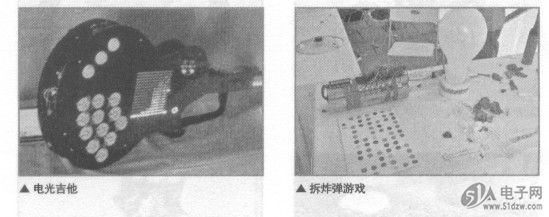
 公网安备44030402000607
公网安备44030402000607





